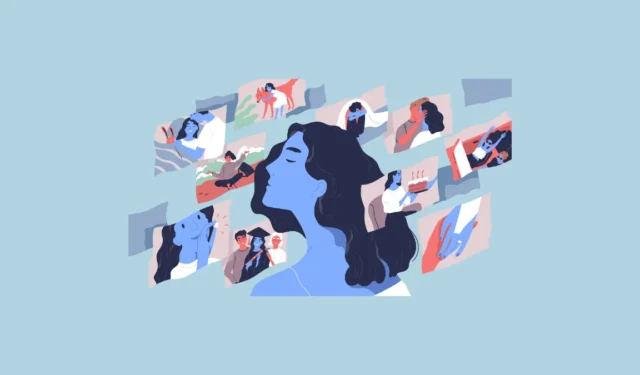
Fotky Google obsahují možnost zvanou „zvýraznění videa“, která zjednodušuje proces vytváření krátkých filmů z vašich snímků. Tato nová funkce je podobná dřívějšímu nástroji Movie Creation Tool a nabízí známé uživatelské prostředí. Vzpomínkové filmy lze vyvolat pomocí aplikace Fotky Google, ať už na mobilních zařízeních nebo přes web. Díky této funkci zvýraznění videa mají uživatelé možnost začlenit hudbu a upravit svá dokončená videa. Zde je návod, jak jej ihned začít používat na svém zařízení.
- Spusťte na svém smartphonu aplikaci Fotky Google a klikněte na ikonu „+“ v horní části.
- Z nabídky vyberte možnost Zvýraznit video.
- Zobrazí se výzva týkající se možnosti ‚Zvýraznit video‘. Klikněte na ‚Další‘ a poté vyberte ‚Začínáme‘.
- Nyní můžete zadat jména jednotlivců, míst, událostí atd., které se vztahují k obrázkům ve vašich albech, které chcete ve filmu zobrazit. Během psaní vám aplikace nabídne několik návrhů; klepnutím na ně je přidáte. Máte také možnost ručně vybrat fotografie, které chcete použít.
- Po přidání všech potřebných podrobností klepněte na tlačítko ‚Náhled‘ umístěné v pravém horním rohu.
- Během několika okamžiků aplikace vygeneruje a zobrazí váš film. Můžete jej zobrazit stisknutím tlačítka přehrávání.
- Před finalizací videa máte možnost jej upravit pomocí nástrojů dostupných pod videem. Chcete-li změnit poměr stran, klikněte na obdélník se čtyřmi tečkami.
- Poté vyberte preferovaný poměr z dostupných možností na obrazovce.
- Chcete-li zahrnout hudbu, klepněte na ikonu noty na rozhraní.
- Kliknutím na příslušnou možnost můžete přidat osobně vybranou hudbu, rozhodnout se pro tematickou stopu nebo odstranit jakoukoli hudbu na pozadí.
- Pokud vyberete „Moje hudba“, můžete procházet skladby uložené ve vašem zařízení. Případně možnost „Hudba motivů“ představuje seznam témat nabízených společností Google. Po provedení výběru klikněte na tlačítko ‚Uložit‘, abyste jej začlenili do svého filmu.
- Pokud chcete přidat další obrázky, jednoduše klikněte na tlačítko ‚+‘.
- Pod ním se zobrazí obrázky ve vašem videu. Jakýkoli obrázek můžete odstranit klepnutím na něj, čímž se otevře sekce pro správu úprav nebo odstranění.
- Až budete připraveni, stiskněte tlačítko ‚Odebrat‘. Můžete také kliknout na tlačítko ‚Změnit pohyb‘ a upravit animaci pro danou konkrétní sekci.
- Ve výchozím nastavení bude efekt animace „Posouvat a přibližovat“ povolen, i když se můžete rozhodnout pro „Bez pohybu“ a animace úplně vypnout.
- Jakmile dokončíte všechny úpravy, uložte své video kliknutím na tlačítko „Uložit“.
Důležité informace
- Nedávno byly Fotky Google vybaveny robustním nástrojem pro tvorbu filmů, který uživatelům umožňoval vytvářet krátké filmy z jejich alb. I když by mohl zpracovávat také soubory WebM, tento nástroj byl nahrazen novější funkcí ‚Highlight video‘.
- Pokud používáte webovou verzi Fotek Google a chcete mít přístup k funkci ‚Zvýraznit video‘, najděte ji v sekci ‚Nástroje‘ na levém postranním panelu. Přímá tvorba filmů z alb však již není dostupná na žádné platformě.
- Po vytvoření bude váš film umístěn v sekci „Videa“ aplikace Fotky Google. Po stažení do zařízení jej můžete z této sekce smazat.
- Pro vytváření filmů, které používají soubory WebM, budete muset využít webovou verzi Fotek Google.




Napsat komentář